win10系統(tǒng)允許應(yīng)用訪問文件系統(tǒng)的方法
win10系統(tǒng)是一款經(jīng)典實(shí)用的電腦操作系統(tǒng),它擁有直觀友好的操作界面,并且對固態(tài)硬盤、生物識(shí)別、高分辨率屏幕等硬件進(jìn)行了優(yōu)化升級,從而讓電腦運(yùn)行起來更加穩(wěn)定。我們在使用這款操作系統(tǒng)的過程中,總是需要下載各種軟件進(jìn)行使用。有很多軟件在使用的過程中需要訪問文件系統(tǒng),但是時(shí)常會(huì)出現(xiàn)無法訪問的情況,這是因?yàn)闆]有開啟訪問文件系統(tǒng)的權(quán)限。鑒于有的朋友不知道怎么允許應(yīng)用訪問文件系統(tǒng),那么接下來小編就給大家詳細(xì)介紹一下win10系統(tǒng)允許應(yīng)用訪問文件系統(tǒng)的具體操作方法,有需要的朋友可以看一看。

1.首先打開電腦,我們在電腦桌面的左下角找到開始圖標(biāo)按鈕,點(diǎn)擊該按鈕就可以進(jìn)行下一步操作。

2.接著在開始按鈕上方會(huì)出現(xiàn)一個(gè)窗口,我們在窗口左側(cè)找到齒輪狀的設(shè)置按鈕并點(diǎn)擊,即可進(jìn)入到設(shè)置頁面。
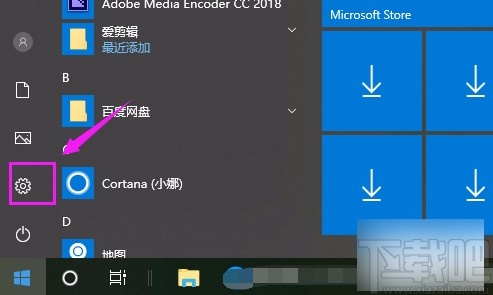
3.然后在設(shè)置頁面中,我們在頁面上找到“隱私”選項(xiàng),點(diǎn)擊這個(gè)選項(xiàng)就可以切換到隱私頁面。
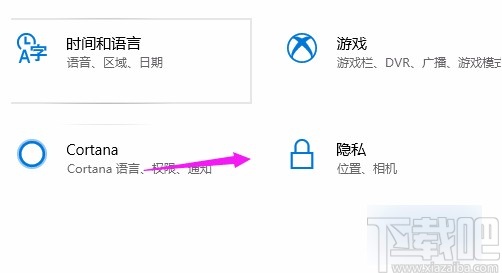
4.進(jìn)入到隱私頁面后,我們在頁面左側(cè)找到“文件系統(tǒng)”選項(xiàng),點(diǎn)擊這個(gè)選項(xiàng)就可以了,如下圖所示。
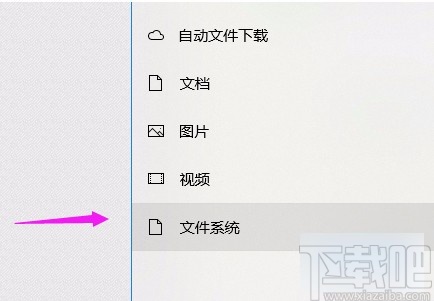
5.最后我們在界面上找到“允許應(yīng)用訪問你的文件系統(tǒng)”選項(xiàng),其下方有一個(gè)開關(guān)按鈕,我們點(diǎn)擊該按鈕將其打開,如下圖所示,這樣就允許應(yīng)用訪問文件系統(tǒng)了。
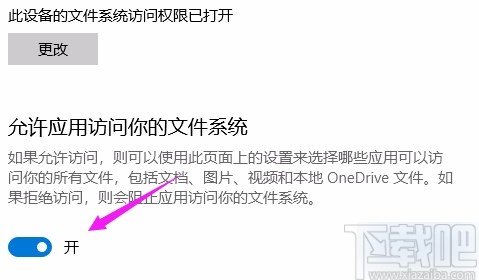
以上就是小編給大家整理的win10系統(tǒng)允許應(yīng)用訪問文件系統(tǒng)的具體操作方法,方法簡單易懂,有需要的朋友可以看一看,希望這篇教程對大家有所幫助。
相關(guān)文章:
1. Win10系統(tǒng)開機(jī)黑屏試過很多方法都不管用該怎么辦?2. 宏碁筆記本如何備份預(yù)裝win10系統(tǒng)至U盤3. WIN10系統(tǒng)桌面圖標(biāo)右下角的小盾牌圖標(biāo)怎么去掉4. Win10系統(tǒng)下qq語音說話有回聲怎么消除?消除麥克風(fēng)回音的方法5. win10系統(tǒng)下自帶鍵盤失靈的解決辦法6. win10系統(tǒng)設(shè)置圖片密碼?win10設(shè)置圖片開機(jī)密碼的方法7. win10系統(tǒng)設(shè)置默認(rèn)以管理員身份運(yùn)行程序的方法8. Win10系統(tǒng)日歷怎么修改日歷背景或字體顏色?9. 筆記本win10系統(tǒng)啟動(dòng)不了怎么修復(fù)10. 重裝完Win10系統(tǒng)顯示器不滿屏怎么辦?Win10桌面不難滿屏解決方法
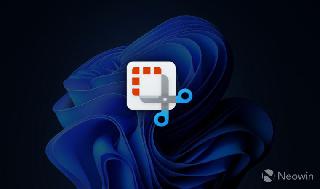
 網(wǎng)公網(wǎng)安備
網(wǎng)公網(wǎng)安備